热门标签
热门文章
- 1【OpenCV】第十九章: 视频操作入门_cv::videocapture
- 2Android源码下载网址
- 3用批处理命令打开控制面板选项_批处理打开控制面板
- 4获取linux内存、cpu、磁盘IO等信息脚本及其原理详解_shell 脚本 cpu 取平均值
- 5anaconda目录下的pkgs文件夹很大,可以删除吗?_anaconda pkgs
- 6Yolov5、yolov7、yolov8训练自己的数据集(不用配环境,只需3步就能训练自己的数据集)_yolov7 百度网盘
- 7sklearn.metrics 中多分类问题指标的计算函数使用_y_score怎么计算
- 8oracleshell执行新医保数据转换后台_oracle 医保
- 9GPT2原理_gpt2基础原理
- 10【SPIE独立出版 | Ei检索 】第二届物联网与机器学习国际学术会议征稿中!_spie会议论文集影响因子
当前位置: article > 正文
UE4 后期材质节点学习_ue饱和度节点
作者:盐析白兔 | 2024-02-18 11:18:50
赞
踩
ue饱和度节点
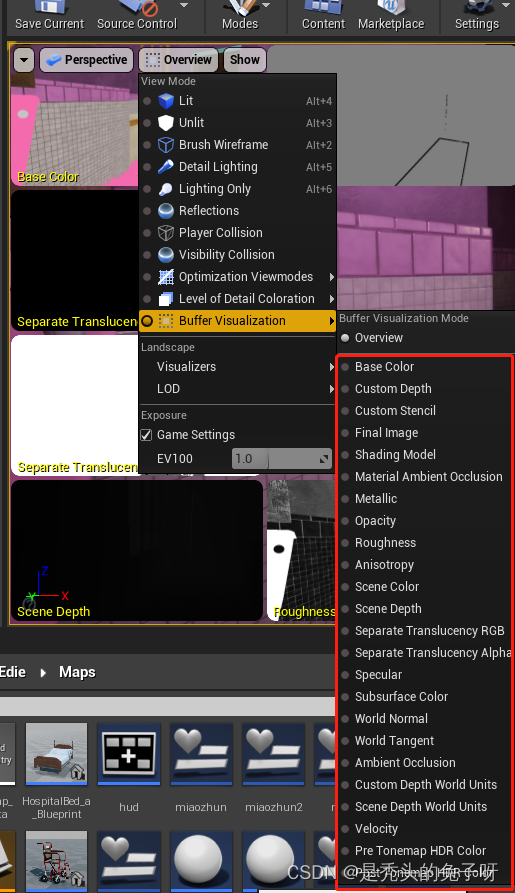
以下对应的效果:
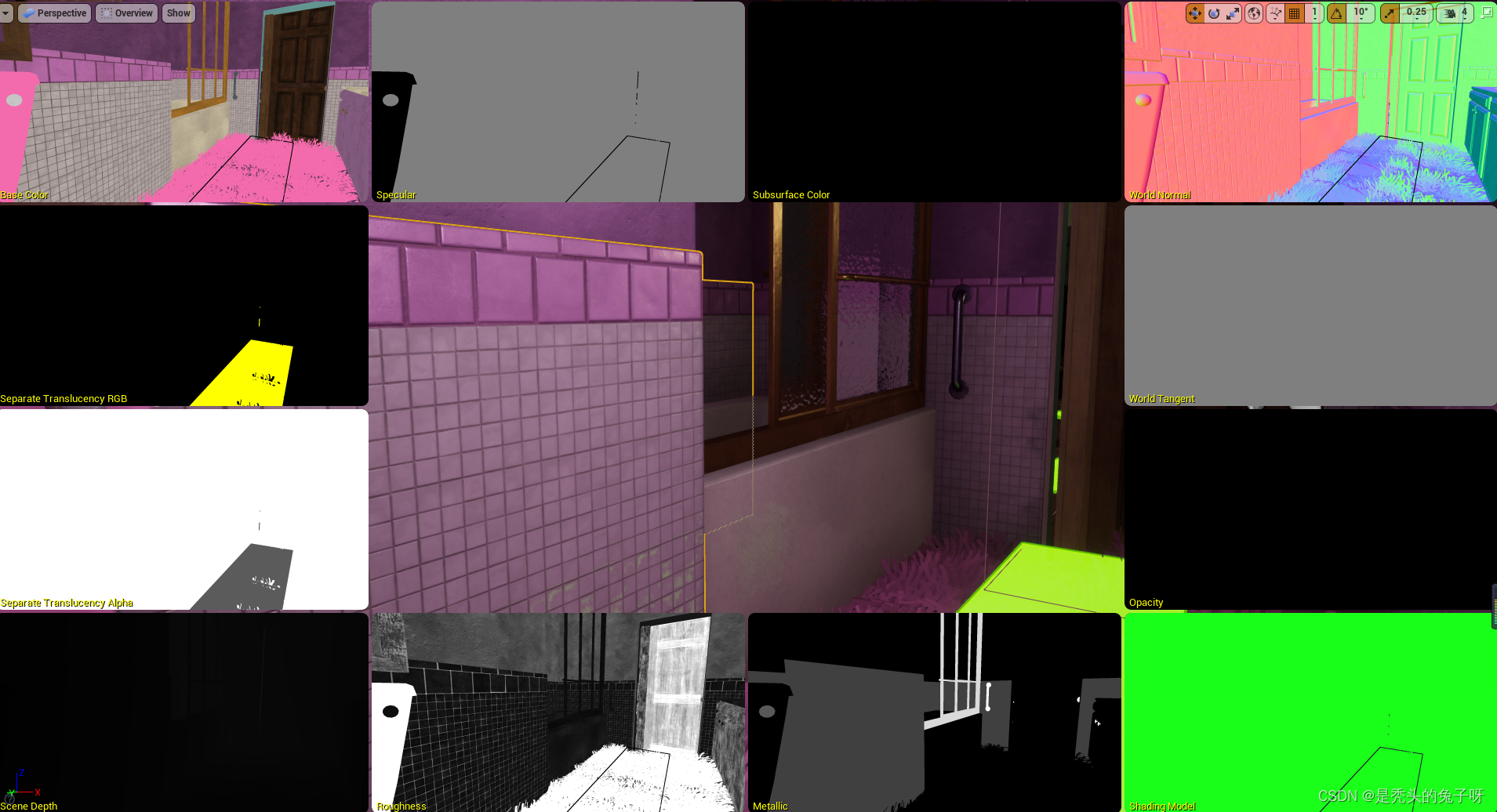
材质后期在这里进行设置:
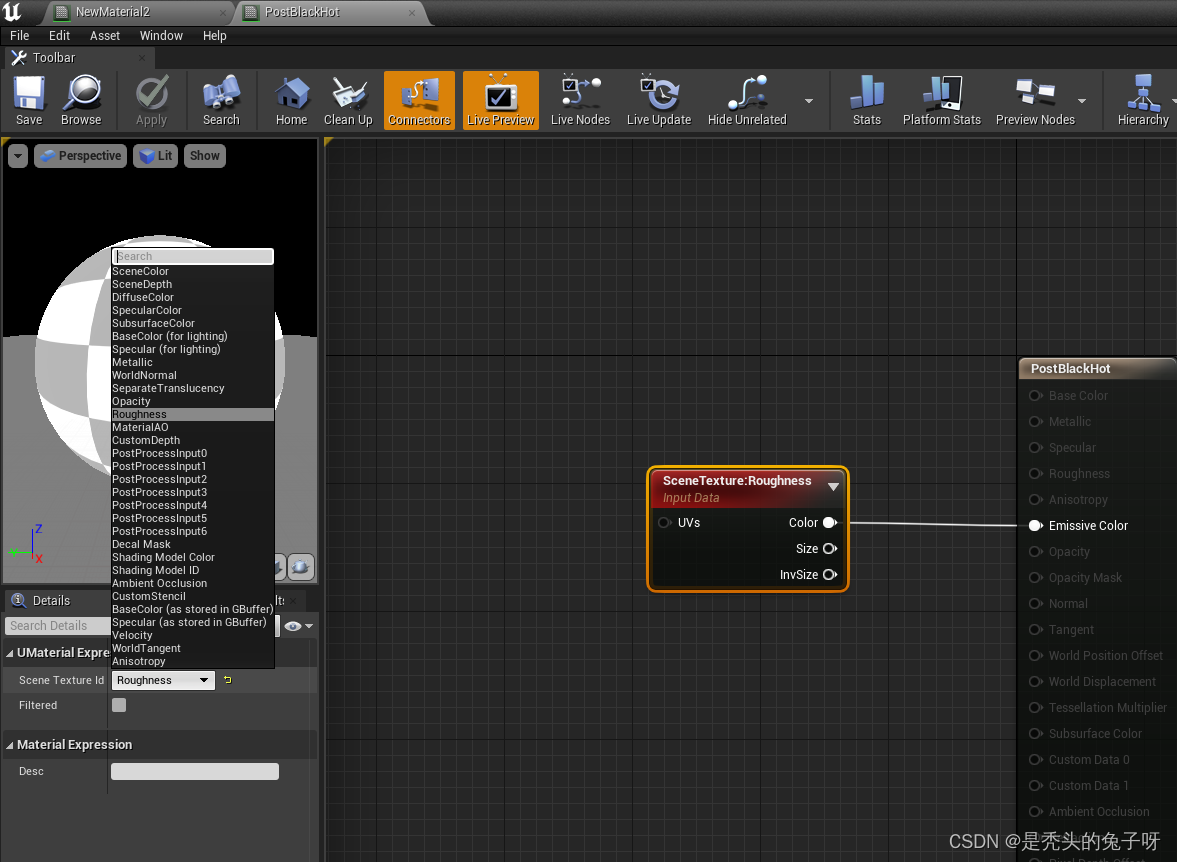
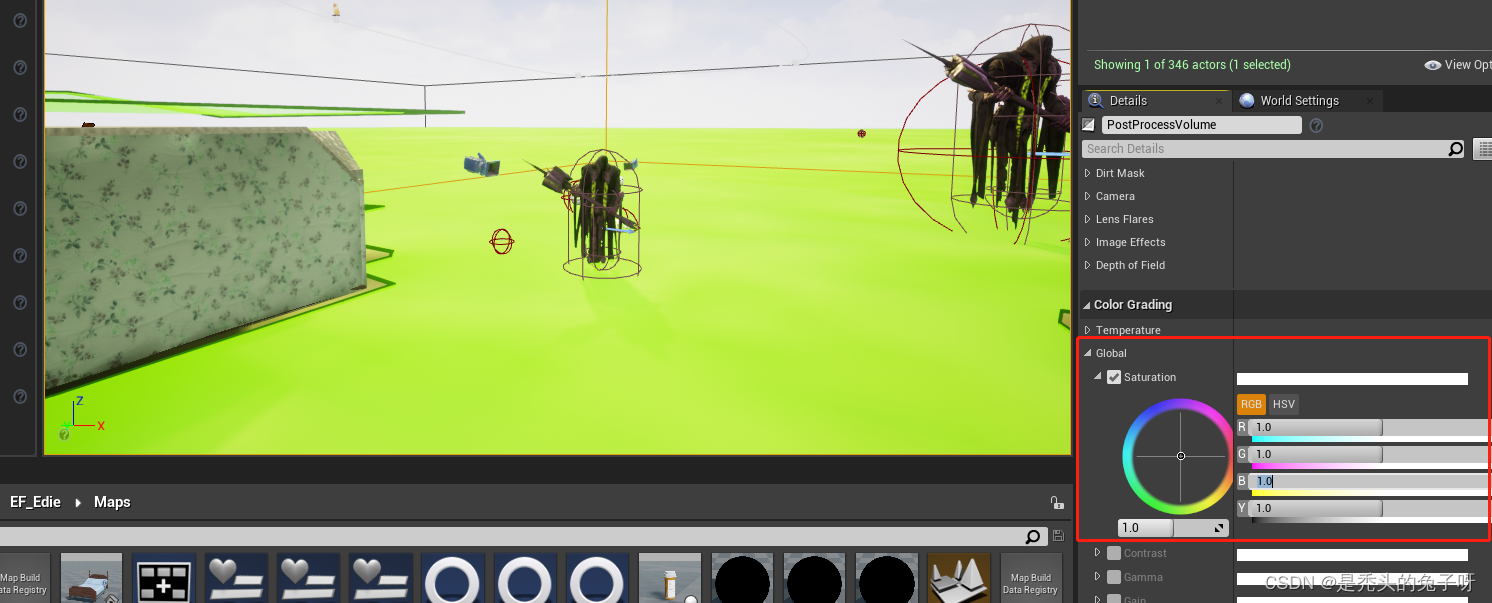
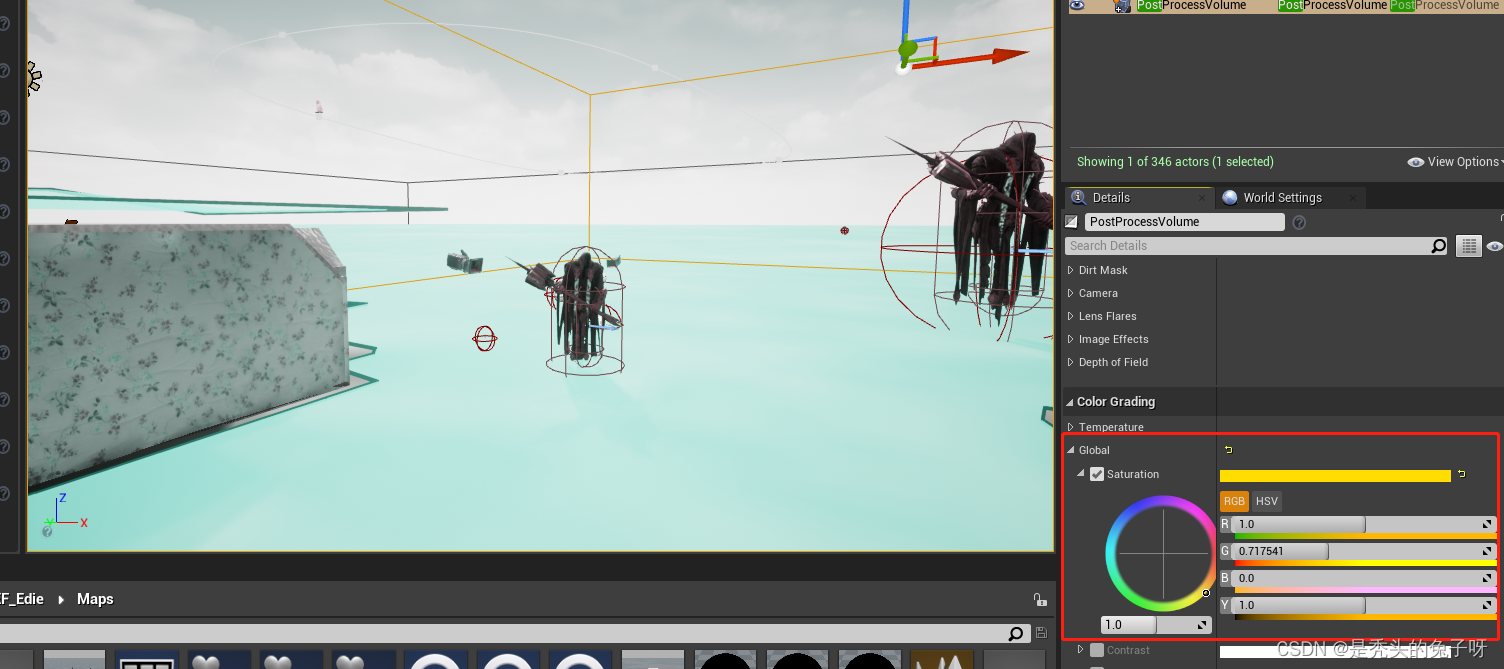
在这里调整场景的整体的饱和度

场景的对比度

灰度系数的调整
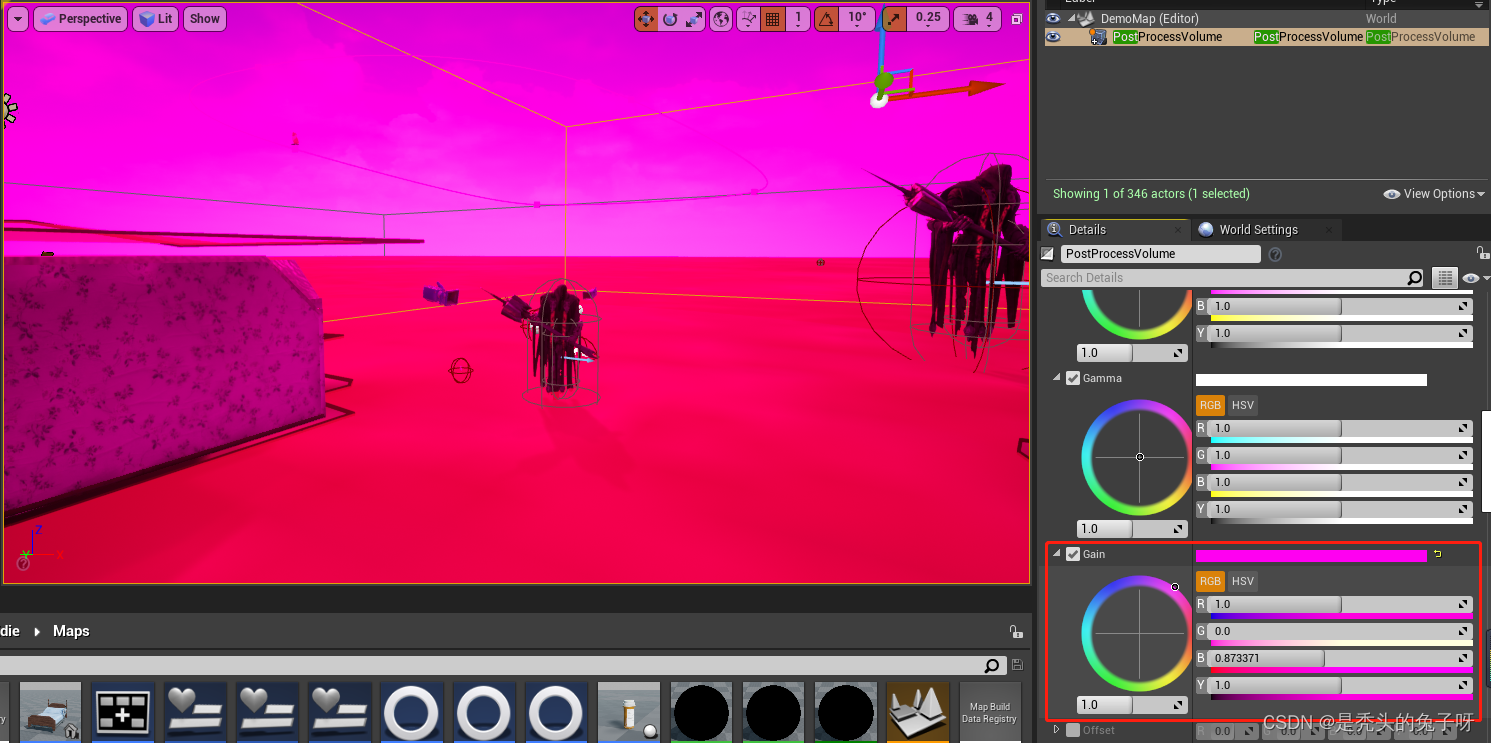
高光度/图像增益
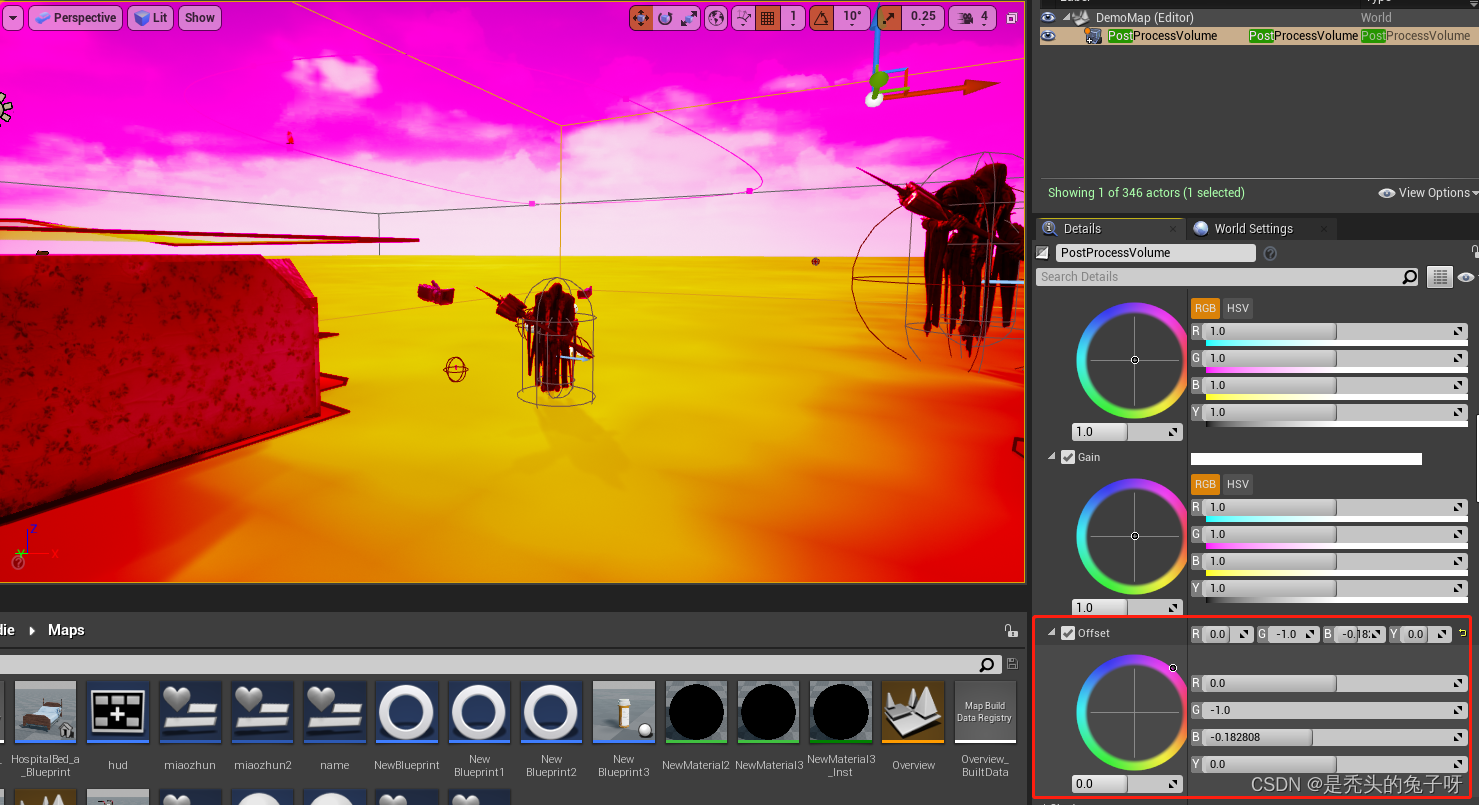
灰阶偏移的设置
想了解这些专业名词可以看:相机gain lift gamma offset参数意义_baobei0112的博客-CSDN博客_相机gain值
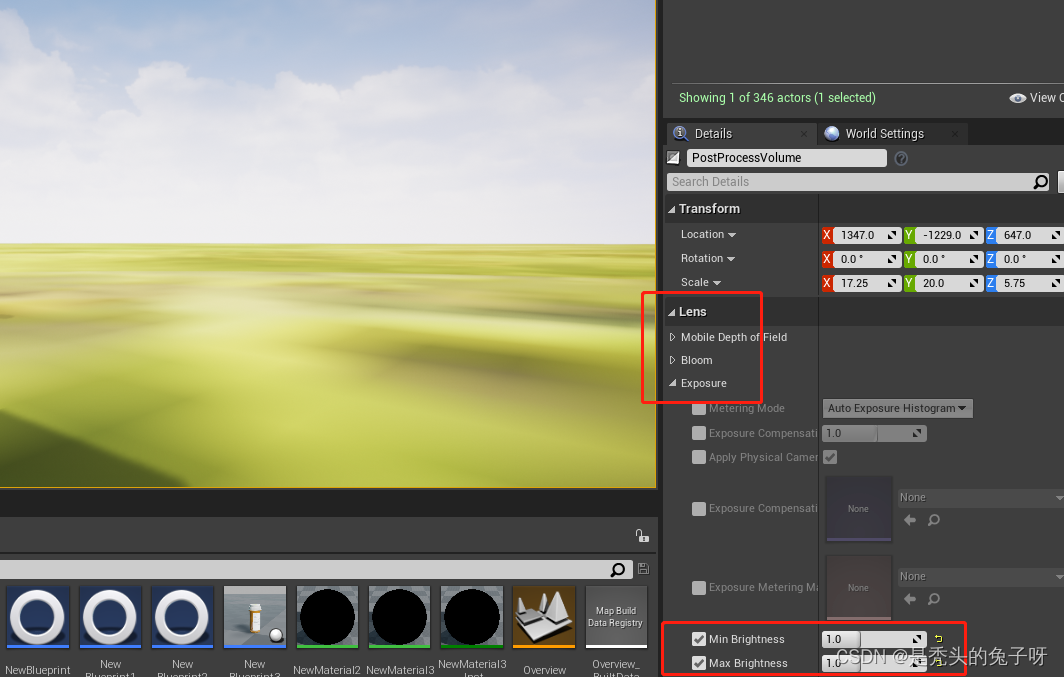
如果场景过于曝光,可以调节此值
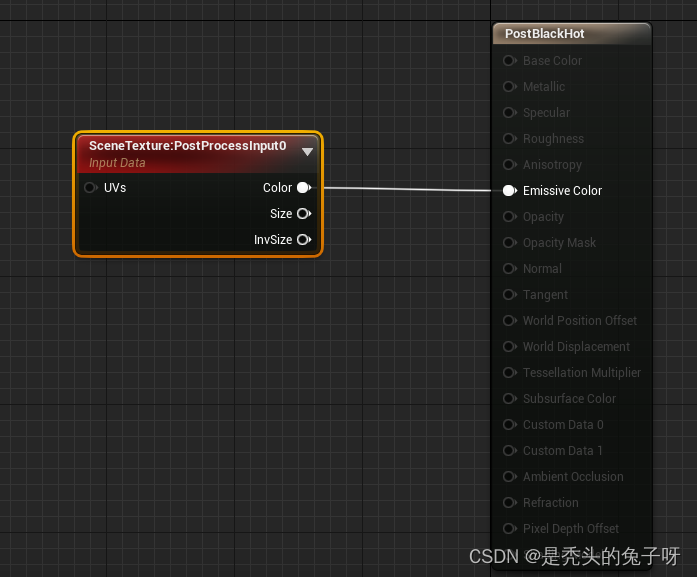

这个节点是把展现场景原有的样子
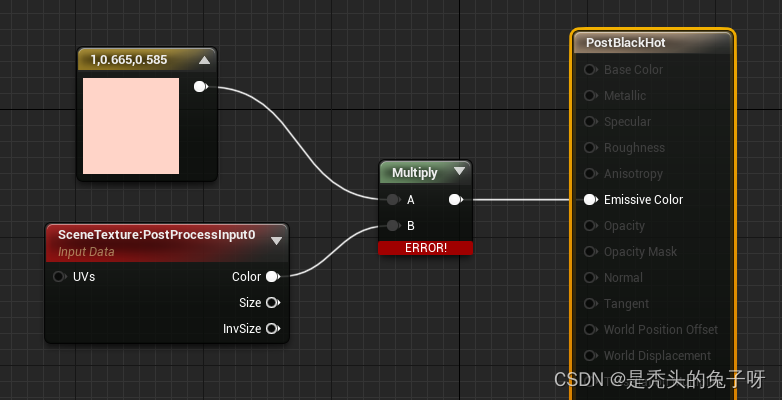
因为SceneTexture中的Color是一个Vector4,3维和4维是不能相乘,所以Multiply报错
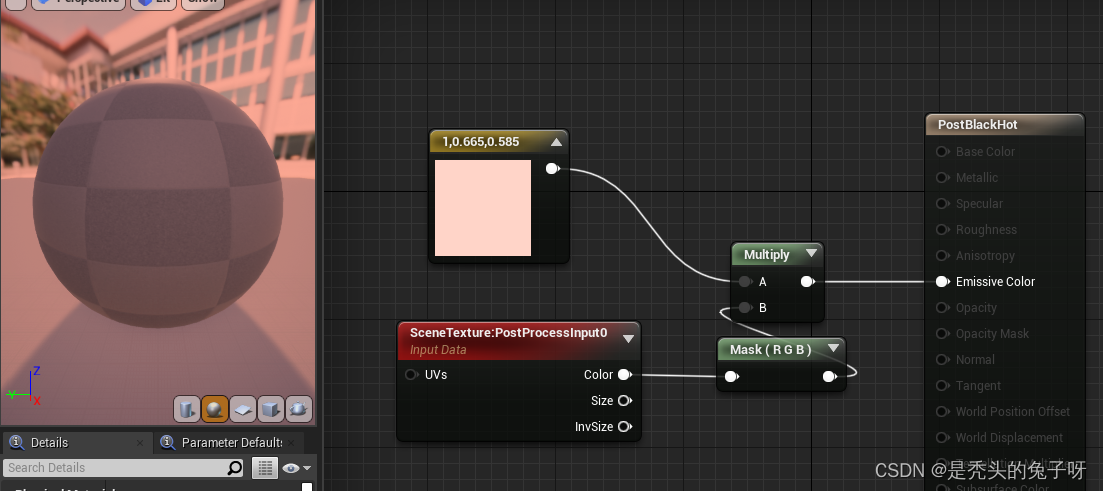
我们将多的一维给mask掉,现在就是场景和颜色的混合效果:


世界法线:
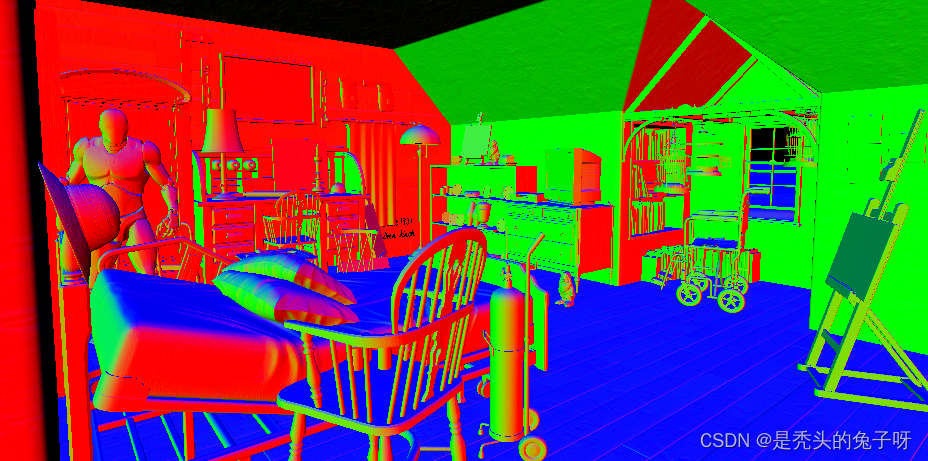
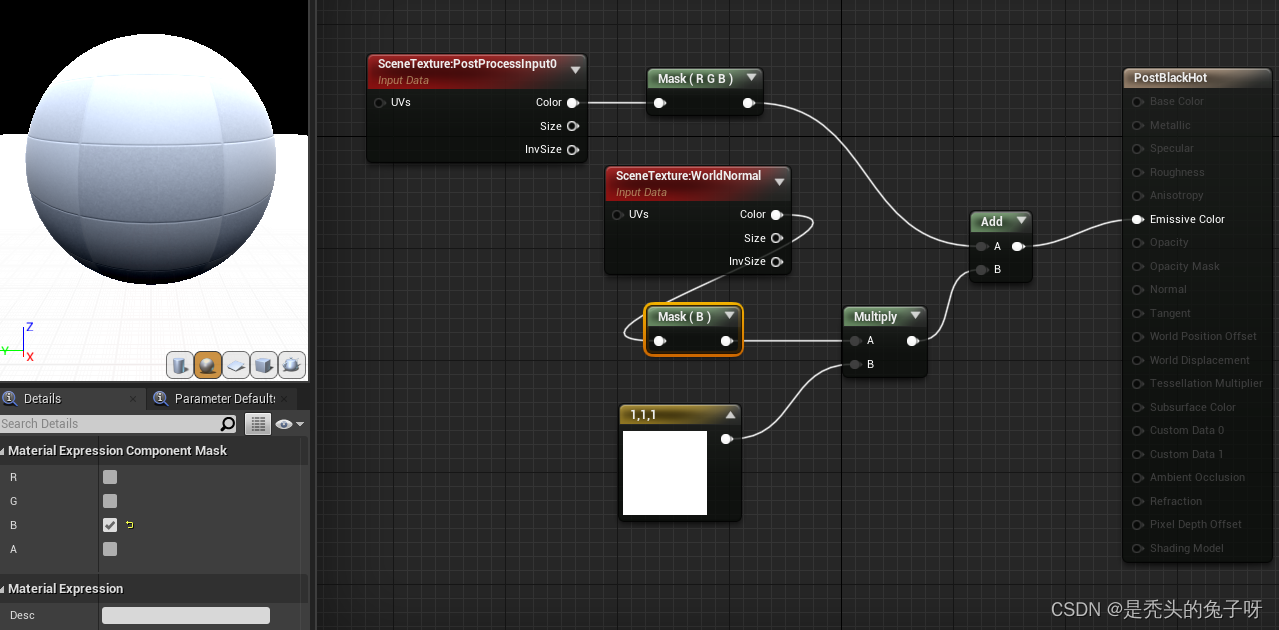
我将B通道给打开(也就是对法线贴图内蓝色区域做处理),将蓝色区域与白色相乘,再与原场景相加,会得到如下场景:

原场景效果为:

其它通道做次操作效果一样
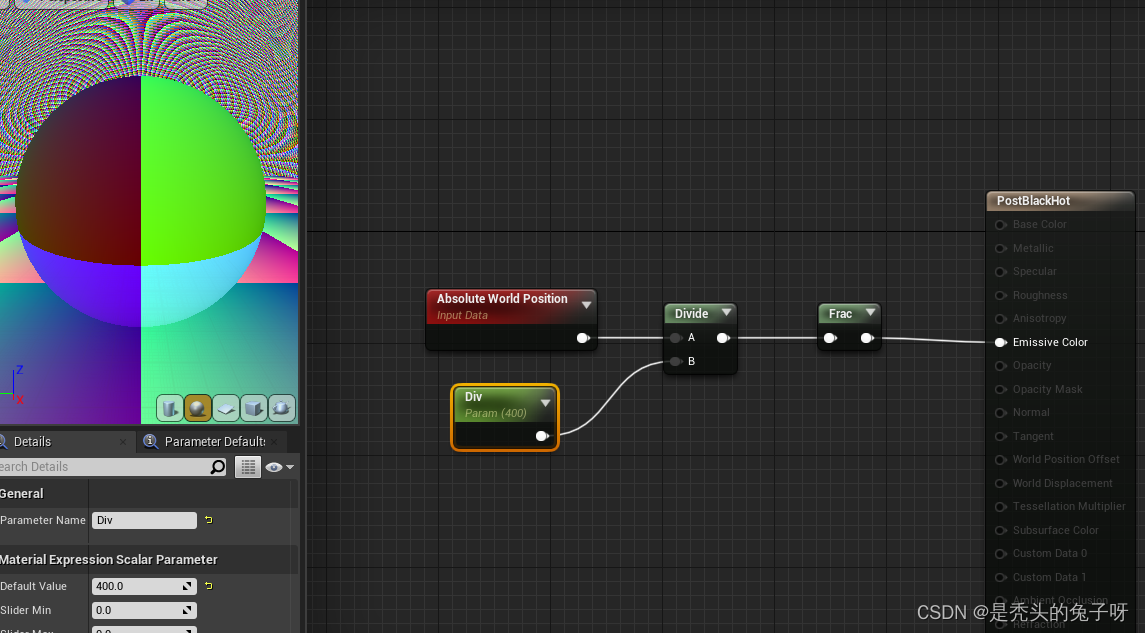
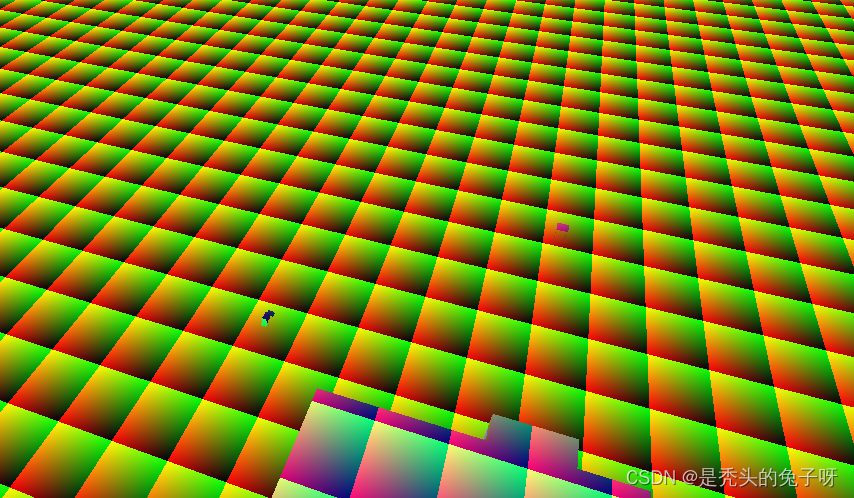
Frac取小数,能看出,世界被分为400个这样的矩形,每个矩形都有其位置,也是在屏幕上对应的uv值
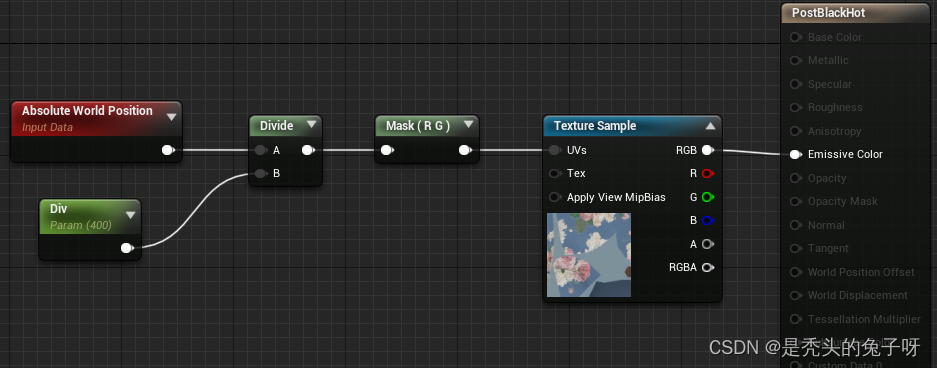

相当于比场景的所有像素都附上了这张图片
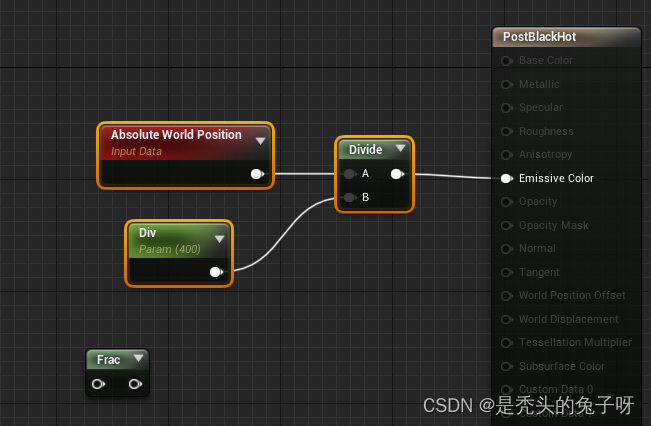

以下为给场景增加地形效果:
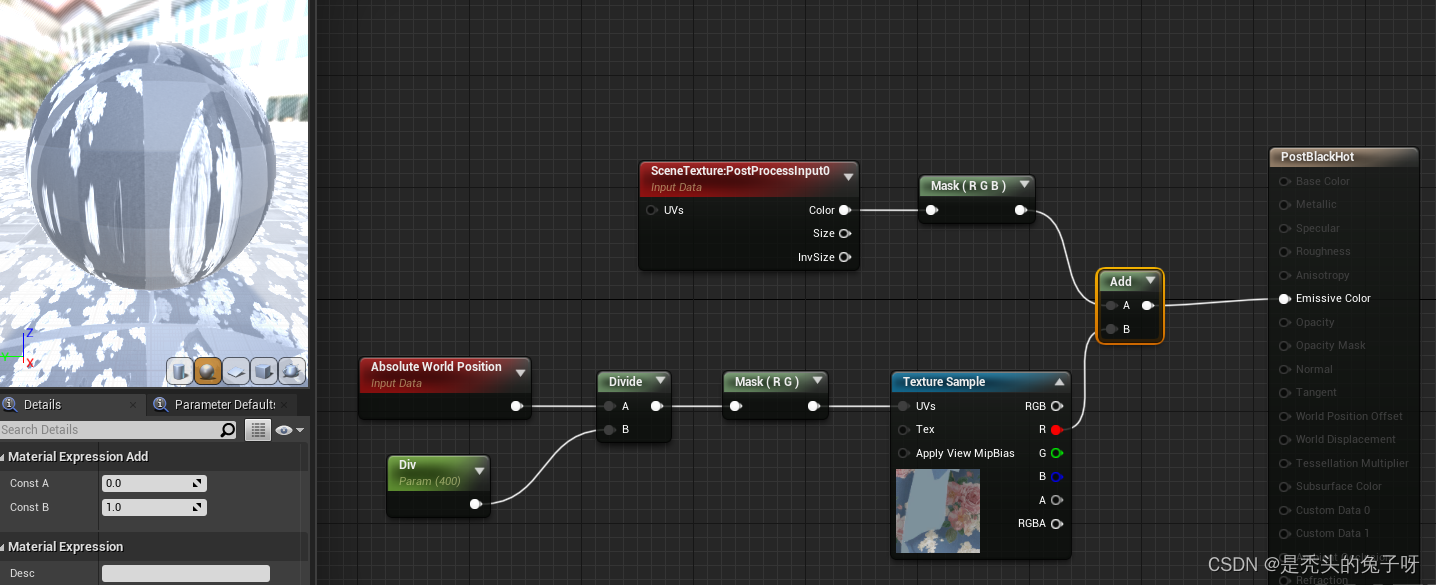

场景深度:

由于越远深度越大,肯定远远大于1,所以看到的场景是白茫茫的一片
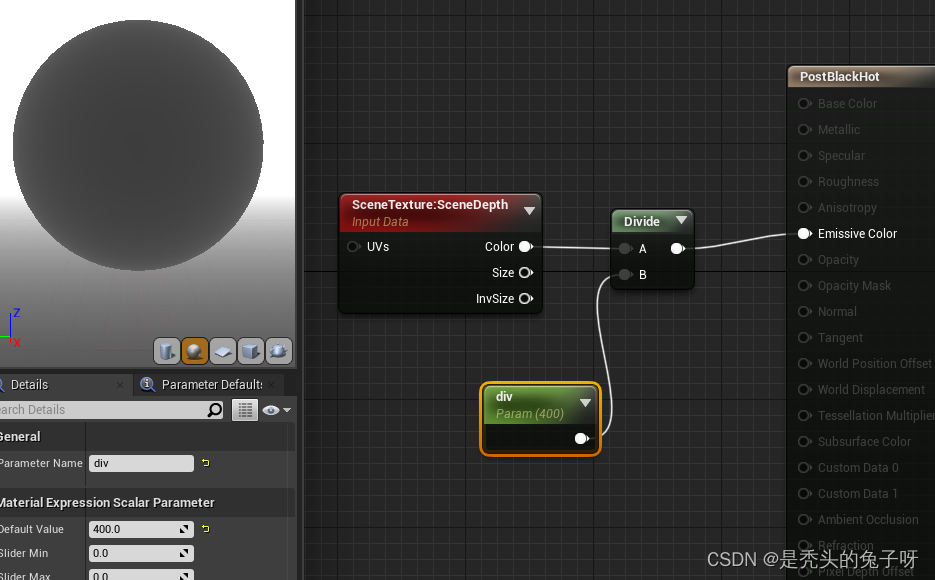

我们将之除以一个值,可以看到场景有类似雾气效果,离得越近,“雾气”越淡

现在与原来的场景相结合,简单的“雾气”就做好了

同理,也可以做恐怖游戏视角的感觉:
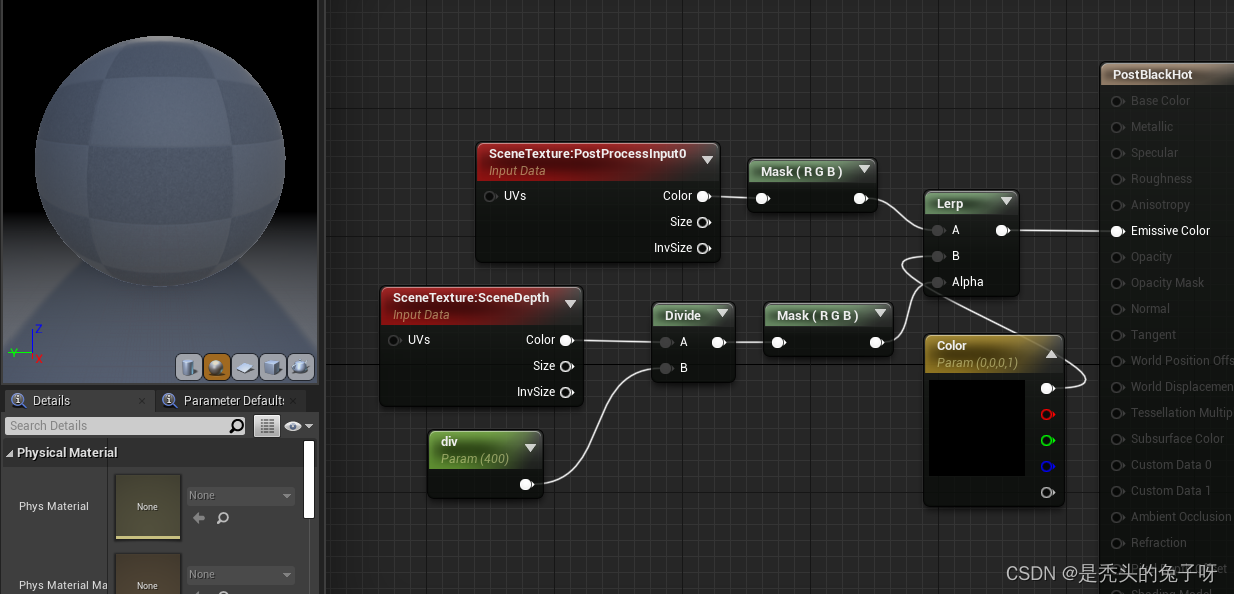
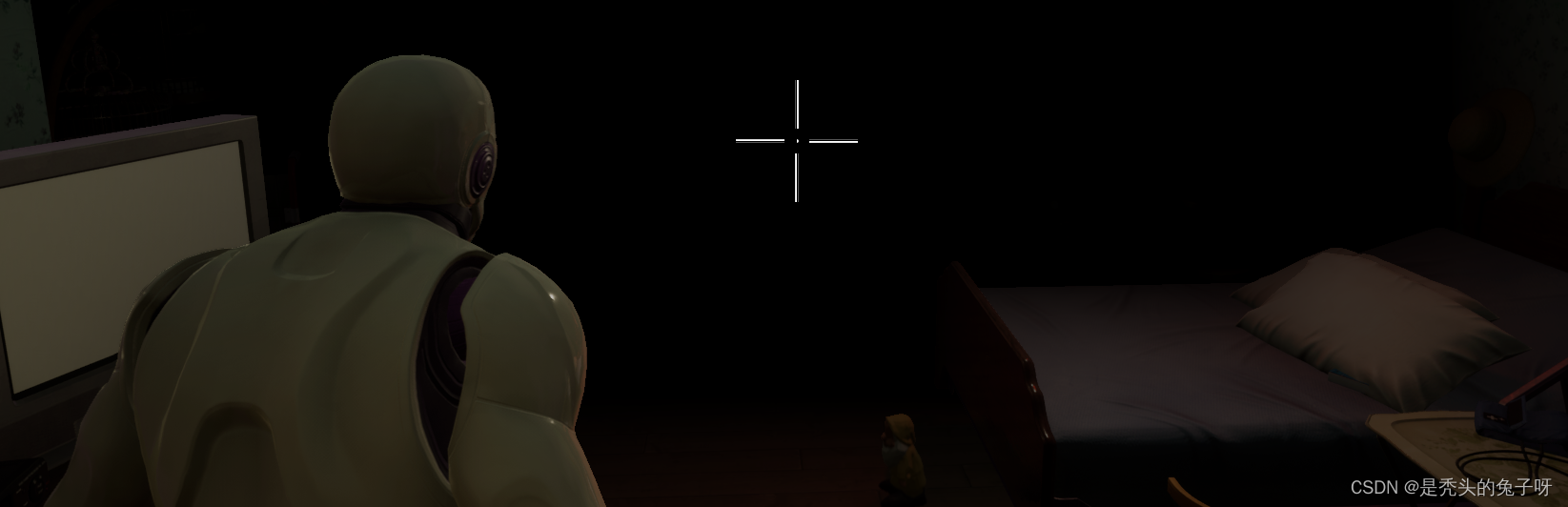

走进一些就亮了


简单的扰动效果,Panner在viewport的一块区域进行uv值的流动计算
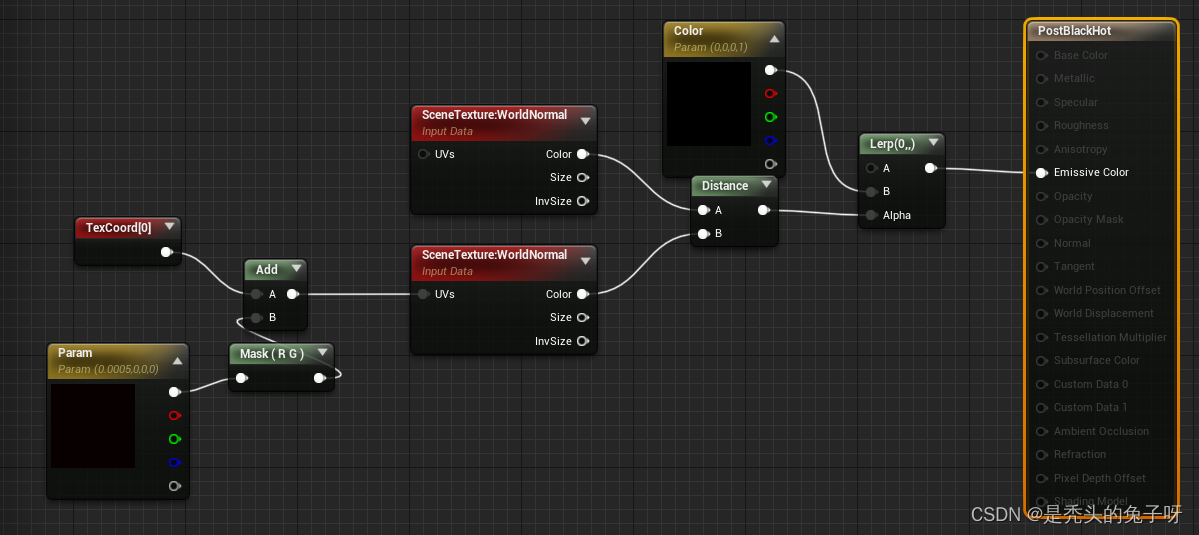
描边效果:
Distance作用:计算两个向量之间的距离,法线偏移了Param个像素,如果法线与偏移后的法线一样,则距离为0,若不一样为非零,0就是黑色,非0就是越来越白色,所以效果:

声明:本文内容由网友自发贡献,不代表【wpsshop博客】立场,版权归原作者所有,本站不承担相应法律责任。如您发现有侵权的内容,请联系我们。转载请注明出处:https://www.wpsshop.cn/w/盐析白兔/article/detail/107542
推荐阅读
相关标签


